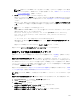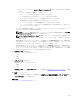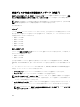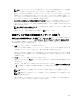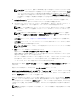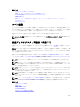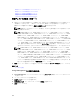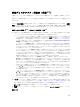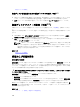Users Guide
メモ: サイズ フィールドに、選択した RAID 設定に基づいた仮想ディスクのデフォルトサイズが表
示されます。これには異なるサイズを指定することができます。仮想ディスクのサイズは、
サイズ
フィールドの近くに表示されている最小値と最大値の範囲内である必要があります。場合によっ
ては、仮想ディスクは指定したサイズより若干大きくなります。仮想ディスクの作成ウィザード
は、物理ディスク容量の一部を使用不可状態することを避けるため、仮想ディスクのサイズを調節
します。
3. ストライプエレメント サイズのドロップダウンリストボックスからストライプサイズを選択します。
ストライプサイズとは、各ストライプが単一のディスク上で消費する容量を指します。
4. それぞれのドロップダウンリストボックスから、必要な読み取り、書き込み、およびディスクキャッシ
ュポリシーを選択します。これらの選択はコントローラによって異なる可能性があります。
メモ: バッテリが搭載されていないコントローラについては、書き込みポリシーのサポートに制限
があります。またバッテリを搭載していないコントローラではキャッシュポリシーはサポートさ
れません。
メモ: 仮想ディスク作成の詳細設定ウィザードで 暗号化仮想ディスクの作成 オプションを選択し
た場合は、仮想ディスク属性の概要 の 暗号化仮想ディスク 属性が はい という値と共に表示され
ます。
スパン編集 をクリックして、仮想ディスク作成の詳細設定ウィザード で作成したスパンを編集します。
スパン編集 オプションは、コントローラがファームウェア 6.1 以降の SAS コントローラであり、RAID
10 を選択した場合にのみ使用可能になります。
メモ: スパン編集 をクリックすると、すでに適用されているインテリジェントミラーリングは無効
になります。
5. 終了 をクリックして仮想ディスクの作成を完了します。
仮想ディスクが コントローラの仮想ディスク<コントローラ名> ページに表示されます。
PERC H700 および PERC H800 コントローラでは、選択したドライブのいずれかがスピンダウンされた
状態である場合、次のメッセージが表示されます。
次にリストする物理ドライブはスピンダウン状態になっています。これらのドライバでこのタスクを実
行する際には、ドライバがスピンアップする必要があるため、さらに時間が必要となります。
メッセージには、スピンダウン状態にあるドライブの ID が表示されます。
選択を変更したい場合は、前のページに戻る をクリックし、仮想ディスク作成の詳細設定ウィザード ページ
に戻ります。
仮想ディスクの作成をキャンセルするには、ウィザードの終了 をクリックします。
仮想ディスク作成の詳細設定ウィザード(手順 3/3) - <コントローラ名> ページで、専用ホットスペアに適
している物理ディスクのそれぞれの横にチェックボックスが表示されます。専用ホットスペアを割り当てる
場合は、 物理ディスク のチェックボックスを選択します。
作成している仮想ディスク用のホットスペアに適した物理ディスクがコントローラにない場合は、物理ディ
スク チェックボックスは表示されません。例えば、使用可能な物理ディスクが、仮想ディスクを保護するに
は小さすぎるなどといった場合です。物理ディスク チェックボックスが表示されない場合は、サイズの小さ
い仮想ディスクを指定、異なる RAID レベルを使用、またはディスクの選択を変更する必要がある場合があ
ります。
メモ: 暗号化仮想ディスクを作成している場合は、ホットスペアの候補として暗号化物理ディスクが表
示されます。
166